
Windows Server
윈도우즈 서버(Windows Server)는 마이크로소프트에서 공개한 서버 운영 체제의 상품 이름입니다.
신형 윈도우 10 기반으로 만들어진 서버용 OS이며 해당 서비스를 구입하면 대부분의 필요한 패키지는 기본으로 이용이 가능합니다. 대표적으로 웹 운영을 하기 위한 [IIS], 도메인 네임서버 [DNS Server], 네트워크 IP 자동할당 [DHCP Server], 가상 서버[Hyper-V], 파일서버[SMB], 메일 발송[SMTP Server], 데이터 백업 WSB(Windows Server Backup)등이 있습니다.
리눅스/유닉스처럼 필요한 패키지를 찾아서 설치하는 게 아닌 이미 OS 안에 모든 패키지가 포함되어 있으므로 서버 관리자[역할 및 기능 추가]를 통해 바로 설치 이용이 가능합니다. 또한 정기적인 보안패치(Windows update)를 통해 서버를 좀 더 안전하게 보호를 받을 수 있습니다. 이런 부분 때문에 가격이 높으며 일반 사용자가 선뜻 다가가지 못하는 이미지 가 있습니다.
공식 홈페이지 : https://www.microsoft.com/ko-kr/windows-server
Windows Server : [설명서]
테스트 설치는 VMware에서 진행합니다.
STEP01 - Windows Server 2022.ISO 파일 다운(평가판 180일)
※ 평가판이라고 해서 서비스 이용 시에는 정품이랑 다를 것 없습니다. 말 그대로 평가판(trial) 버전으로 사용하다가 마음에 들면 정품 KEY를 구입하여 평가판에 적용하면 계속 사용이 가능합니다.
다운로드 사이트 : https://www.microsoft.com/ko-kr/evalcenter/download-windows-server-2022
이제 불편하게 양식작성할 필요 없이 바로 다운로드가 가능합니다. 바람직한 방향입니다.

STEP02 - VMware 설정






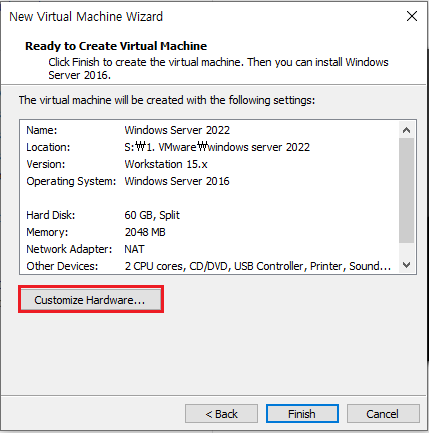



STEP03 - Windows Server 2022 설치



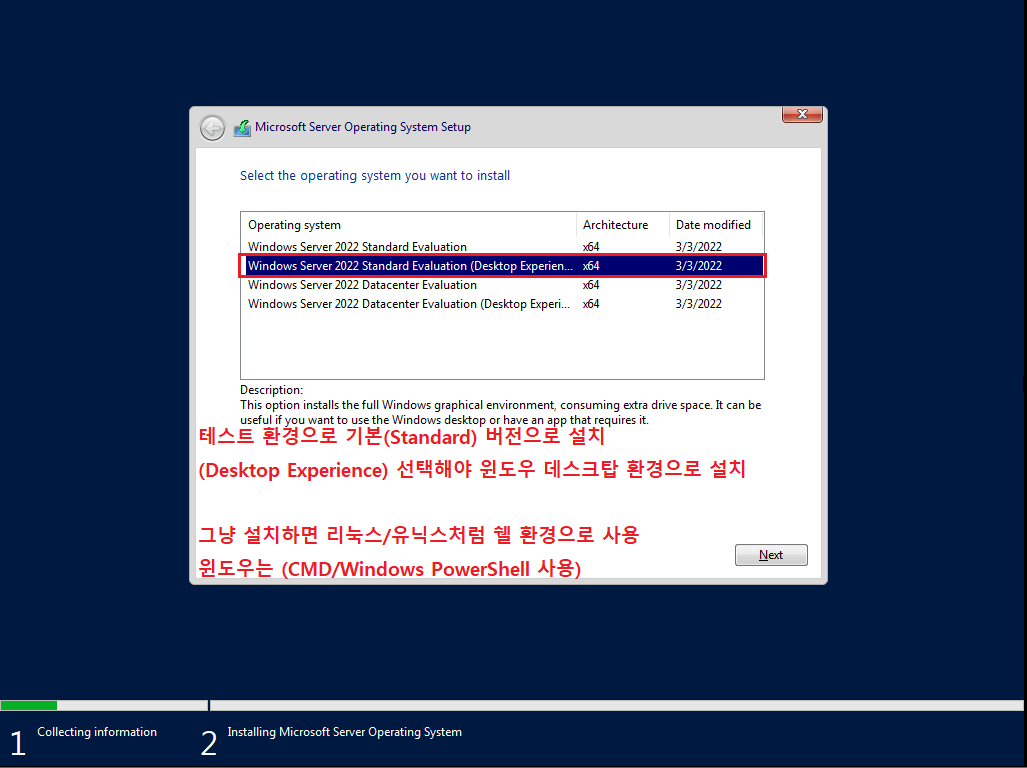
※ 아래는 GUI(Graphical User Interface)가 없는 윈도우 화면, 저는 이때까지 여러 업체를 돌아다니면서 데스크탑 모드가 없는 윈도우 서버는 한 번도 본 적이 없는 것 같네요. 사용하는 사례가 있을까요?












STEP04 - 언어 한국어 팩 설치하기
※ 마이크로소프트 공식 홈페이지에서 다운로드하여 서버에 업로드 설치할 수도 있겠지만 번거롭게 하는 것보다 세팅(언어) 설정 부분에서 바로 다운로드하고 수 있습니다. 단, 네트워크 연결 필요







마치며
앞서 말씀드린 것처럼 평가판이지만 정품처럼 180일 동안 이용이 가능하며 그사이에 공부 및 테스트용으로 충분합니다. 또한 마음에 들어 정품을 구입할 경우 라이선스 키를 발급받아 평가판 서버에 라이선스 키만 적용하면 그대로 사용도 가능합니다. 참고하시기 바랍니다.
그나저나 2022버전이라고 해서 윈도우 11 플랫폼으로 변경되었을 것으로 생각했는데 아직까지는 기존 윈도우 10 플랫폼을 따라가네요. 크게 메뉴나 도구가 바뀐 부분은 없는 것으로 보여 Windows Server 2019를 사용했던 사용자라면 큰 불편함 없이 바로 적응을 할 수 있을 것으로 판단됩니다.
'◈『OS』 > Windows Server' 카테고리의 다른 글
| 원격 데스크톱 연결 : 인증 오류 (NTLM 인증 차단, CredSSP 암호화 Oracle 수정) (2) | 2025.02.19 |
|---|---|
| Windows Server 2025 - ISO 파일 다운(평가판) 및 설치 (0) | 2025.02.13 |
| Windows Server 2019 - Telnet Client 설치 하기 (0) | 2021.06.02 |
| Windows Server 2019 - 파일 서버 리소스 관리자 (0) | 2021.02.23 |
| Windows Server 2019 - File Server 설치 및 운영 (0) | 2021.02.19 |